windows10清理垃圾的方法 windows10怎么清理垃圾文件
如果win10电脑磁盘中的垃圾文件过多的话,可能会出现电脑卡顿的情况,有些用户就想要清理win10电脑的垃圾文件来防止电脑空间不足,那么windows10怎么清理垃圾文件,今天小编就给大家带来windows10清理垃圾的方法,如果你刚好遇到这个问题,跟着我的方法来操作吧。
推荐下载:win10 64位旗舰版下载
方法如下:
方法一:
1、休眠文件 hiberfil.sys 是 XP 时代(或者更早)的产物,一直沿用至今,就是当系统暂时不用的时候,让它休眠,然后等用的时候可以快速唤醒。
但是,等到 Vista 时代,有了睡眠模式,虽然休眠和睡眠两个在运行机理上不同,但是对于用户来说功能基本是重复的,并且睡眠是不太占用系统资源的,而休眠文件 hiberfil.sys 往往至少要占 1GB 磁盘空间。
所以很多用户就希望关掉它。
2、打开“命令行”
需要用到命令行,在你的开始菜单里,找到命令提示符,然后右键点击,以管理员身份运行。
(另一种方法是用 Win+R 打开运行,然后里面输入 cmd)
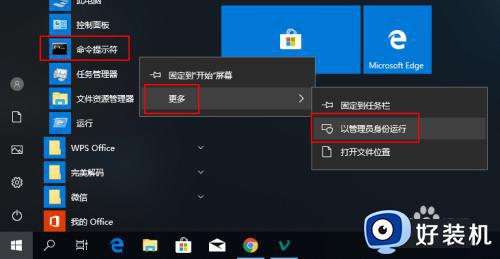
3、也可以:【Win】+【R】快捷键打开
输入“cmd”即可,如下图所示
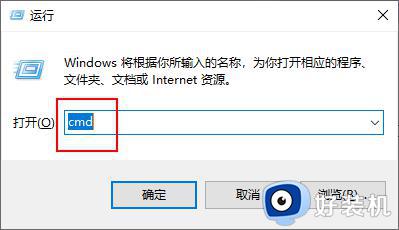
4、然后(如下图所示)在里面输入“powercfg -h off”再按回车
休眠文件 hiberfil.sys 就被彻底干掉了。
当然,这个时候C盘空间并未看到减少,不要急,等【清理磁盘】后就干净了,具体操作后面会讲到。不过可以肯定的是,这一步已经彻底关掉了休眠功能。
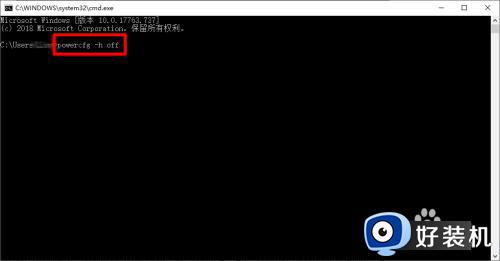
方法二:
1、打开“我的电脑”鼠标右击C盘,然后选择“属性”(如下图所示)
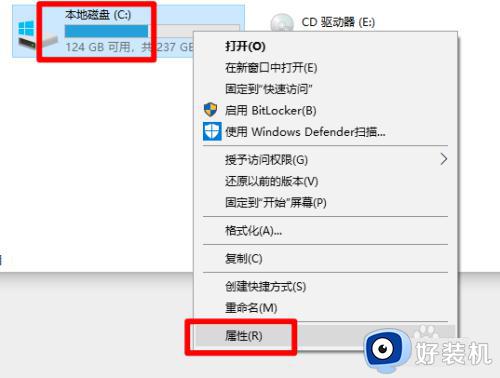
2、点击“磁盘清理”
然后全部选择,再点击清理,就彻底清理干净了!(如下图所示)
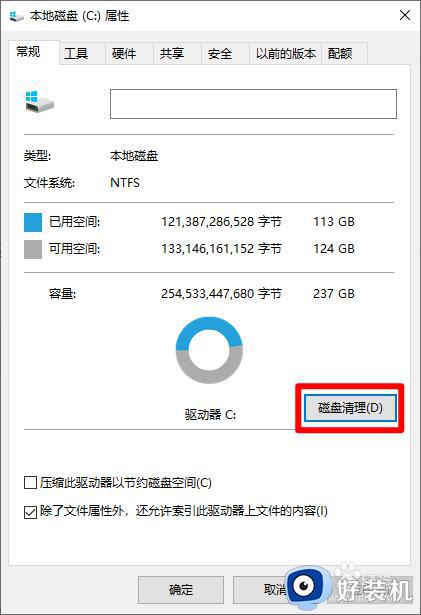
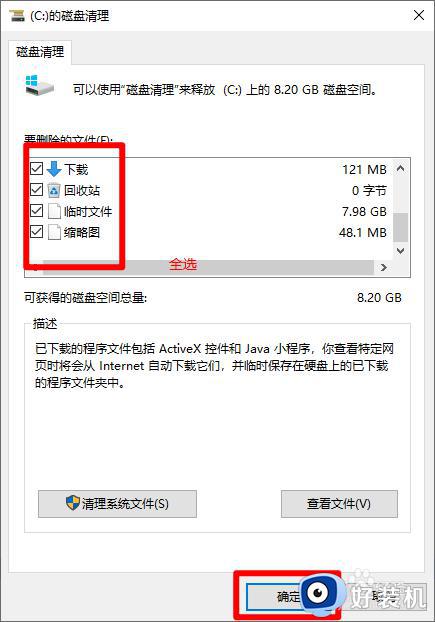
方法三:
1、鼠标右击左下角小田格【win】键,出现第四个选项“系统”单击。
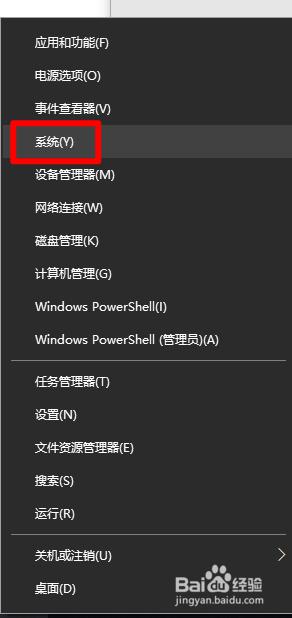
2、点击右上角的“系统信息”
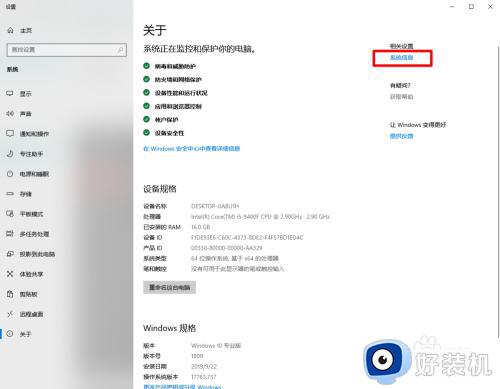
3、点击左边的“高级系统设置”然后看着图片按照图片操作即可。
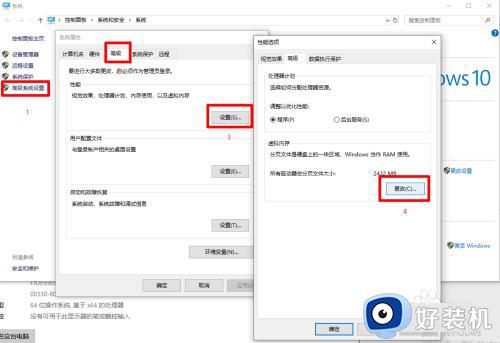
4、继续操作,真正可以关闭虚拟内存的地方,一定要认真看着图片操作哦!
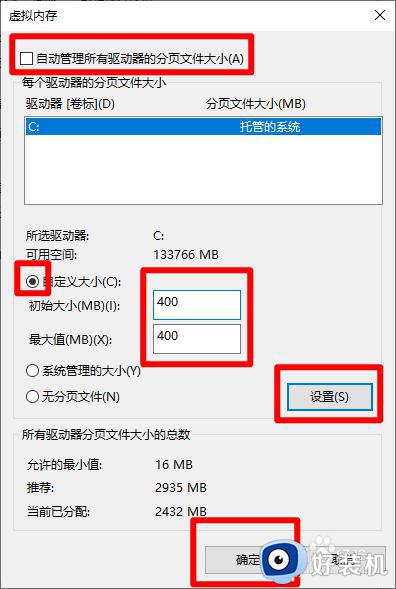
5、好了,到这里就设置成功了,解释一下为什么设置成 400MB?
原因是,你选择了”无分页文件“,虚拟内存成了0,等到系统报错的时候文件无法转储,那个时候你会面对烦恼的弹出框,设置成 400MB 可以避免这一问题。
为什么不让系统自动管理分页文件大小呢?因为它会一会儿大一会儿小,分页文件可能会被其他文件隔离成碎片,而设置成固定大小的话(即初始大小和最大值设置成一个),分页文件会老老实实呆在磁盘的同一个地方,不会变动大小和位置。
懂了吗?
方法四:
1、系统会越来越臃肿,这是肯定的,C盘的臃肿很大一部分来自于系统更新后的安装文件,也就是说,更新安装成功之后,那些更新文件安装包是可以删除而不对系统造成负面影响的。
那么这些文件在哪里呢?
2、它们在 “C:WindowsSoftwareDistributionDownload”
这个文件夹下的所有文件都是系统更新时下载下来的,等你系统更新完毕之后全部删除即可。
遇到提示需要管理员权限才能删除时点击”继续“,直到清理干净。
这样清理安全吗?不要怀疑,我这样干好几年了。
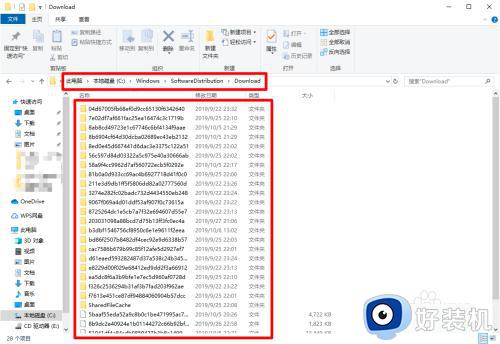
方法五:
1、清空回收站,这个是常规操作,不需要我继续细说了吧?
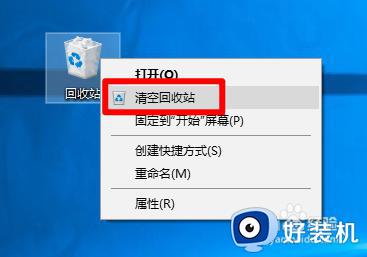
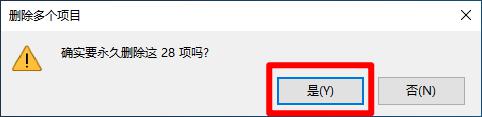
2、再说一个多数人都不会的,这种命令行的方法。
调用“运行”(快捷键Win+R)
先输入“cleanmgr /sageset:99”(注意不要引号)
在里面选择所有的项目。
然后再次运行,输入“cleanmgr /SAGERUN:99”(不要引号)
这样,之前清理出来的垃圾就彻底光光了。
方法六:
1、依次进入Win10
「设置」→「系统」→「存储」,然后开启「储存感知功能」
就可以让Windows自动清理临时文件。
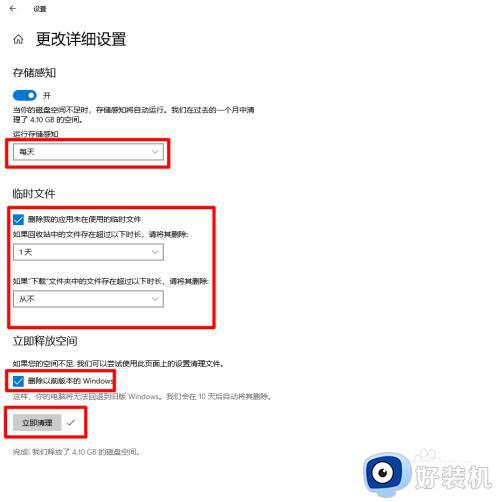
windows10清理垃圾的方法就为大家介绍到这里了。若是你也遇到同样情况的话,不妨参考本教程操作看看!
windows10清理垃圾的方法 windows10怎么清理垃圾文件相关教程
- windows10如何清理电脑垃圾 windows10怎么清理文件
- win10怎么清理系统垃圾 windows10如何清理电脑垃圾
- windows10如何清理电脑垃圾 win10怎么清理垃圾文件
- windows10怎么清理c盘垃圾 win10系统如何清理c盘垃圾
- windows10怎么清理c盘垃圾 如何清理win10c盘空间
- 利用windows10自带清理工具清理垃圾的图文步骤
- win10电脑垃圾文件如何清理 win10电脑清理垃圾文件三种方法
- win10系统怎么清理垃圾 怎么清理win10垃圾文件
- windows10垃圾清理在哪里 w10系统自带清理该如何使用
- win10系统如何清理垃圾文件 win10系统清理垃圾文件的方法
- win10拼音打字没有预选框怎么办 win10微软拼音打字没有选字框修复方法
- win10你的电脑不能投影到其他屏幕怎么回事 win10电脑提示你的电脑不能投影到其他屏幕如何处理
- win10任务栏没反应怎么办 win10任务栏无响应如何修复
- win10频繁断网重启才能连上怎么回事?win10老是断网需重启如何解决
- win10批量卸载字体的步骤 win10如何批量卸载字体
- win10配置在哪里看 win10配置怎么看
win10教程推荐
- 1 win10亮度调节失效怎么办 win10亮度调节没有反应处理方法
- 2 win10屏幕分辨率被锁定了怎么解除 win10电脑屏幕分辨率被锁定解决方法
- 3 win10怎么看电脑配置和型号 电脑windows10在哪里看配置
- 4 win10内存16g可用8g怎么办 win10内存16g显示只有8g可用完美解决方法
- 5 win10的ipv4怎么设置地址 win10如何设置ipv4地址
- 6 苹果电脑双系统win10启动不了怎么办 苹果双系统进不去win10系统处理方法
- 7 win10更换系统盘如何设置 win10电脑怎么更换系统盘
- 8 win10输入法没了语言栏也消失了怎么回事 win10输入法语言栏不见了如何解决
- 9 win10资源管理器卡死无响应怎么办 win10资源管理器未响应死机处理方法
- 10 win10没有自带游戏怎么办 win10系统自带游戏隐藏了的解决办法
